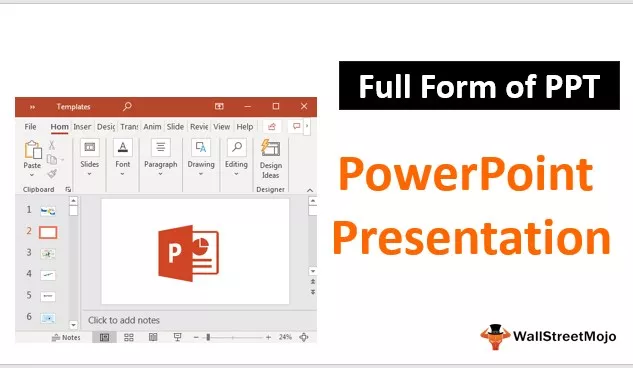MATCH i Excel
Matchfunksjon i excel brukes til å finne en posisjon til referansecellen i et gitt celleområde, referansen er en verdi som blir søkt fra et celleområde, og posisjonen er den første posisjonen som er funnet for verdien, metoden for å bruke denne formelen er som følger = MATCH (Verdi som skal søkes, Tabell og eksakt eller omtrent samsvar (0 eller 1)).
Syntaks
MATCH-formelen er som følger

Forklaring
MATCH Formula har treparameter to (lookup_value, lookup_array) er obligatoriske parametere og en (match_type) er valgfri.
Obligatorisk parameter:
- oppslagsverdi : oppslagsverdi er en verdi du vil søke i oppslagsmatrisen. Anta at du vil søke etter et ord i ordboken, så vil det bestemte ordet være oppslagsverdien din, og ordboken vil være oppslagsmatrisen.
- lookup_array: lookup_array er datasettet der oppslagsverdien ligger, og søket ditt brukes i oppslagsmatrise.
Valgfri parameter:
- (match_type): : match_type er begrenset til -1, 0 eller 1, avhengig av typen av 'MATCH'.
- Det vil være 0 for den første nøyaktige oppslagsverdien.
- 1 for den største verdien <eller = toour 'lookup_value'.
- Og -1 for den minste verdien som er> eller = toour 'lookup_value'.
Hvordan bruker jeg MATCH-funksjonen i Excel? (med eksempler)
La oss forstå hvordan Excel Match Formula fungerer med noen Excel-eksempler.
Eksempel 1
Vurder et MATCH Excel-eksempel for eksakt samsvar. Anta at du har en datatabell med SN, navn og avdelingsnavn, og at du må finne ut posisjonen til en ansatt som heter 'Tanuj', så kan du bruke MATCH Formula i excel med 0 kamptype for å returnere den eksakte posisjonen til 'Tanuj' i tabelloppstillingen.

= MATCH (F4, $ B $ 4: $ B $ 13,0) er utgangen 1.
Eksempel 2
Vurder MATCH Excel-eksemplet for omtrentlig kampverdi. Anta at du har en liste over verdier der du trenger å finne ut den omtrentlige posisjonen til en verdi; her har vi søkt etter '525', og den vil gi en omtrentlig posisjon for den.

= MATCH (E19, B19: B28,1) vil være 5.
Eksempel 3
Match støtte (? & *) Jokertegn i excel-søk i oppslagsverdi. Du kan forstå MATCH Formula i Excel ved å bruke MATCH Excel-eksemplet.

= MATCH (“*” & E33, $ B $ 33: $ B $ 42,0) vil utgangen være 5.
Eksempel 4
MATCH i Excel med indeksfunksjon brukes til å slå opp verdien i tabellen fra høyre til venstre.
Anta at du må finne ut SN for en ansatt ved navn, så kan du oppnå det ved å bruke en kombinasjon av excel match index-funksjon.

= INDEKS (B46: D56, MATCH (G48, C46: C56,0), 1) vil en utgang være 1.
Ting å huske
- Kampen er ikke mellom store og små bokstaver. Den anser tanuj og Tanuj som den samme verdien, betyr at den ikke skiller mellom store og små bokstaver.
- MATCH i Excel returnerer feilen # N / A hvis det ikke finnes noen samsvarende verdi i lookup_array.

- MATCH-funksjonen returnerer posisjonsverdien for oppslagsverdien i oppslag_array, ikke selve verdien.
- Hvis det er flere samsvarsverdier i lookup_array, vil den returnere den første eksakte samsvarsverdien.
- Hvis match_type er 0 og lookup_value er tekst, støtter denne funksjonen bruken av jokertegn spørsmålstegn (?) Og stjerne (*) i lookup_value.